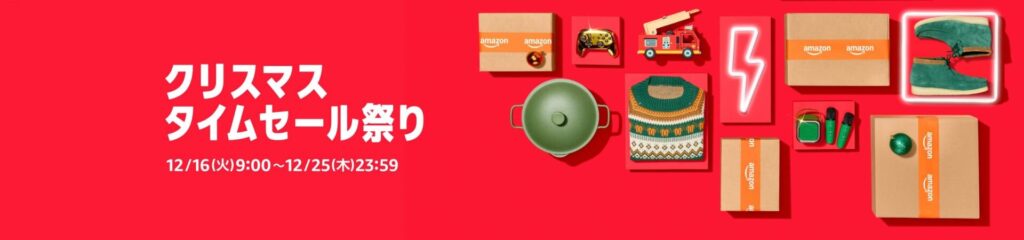Adobe Illustrator(アドビ イラストレーター)、通称「イラレ」は、デザインやイラスト制作に欠かせない強力なツールです。ロゴ作成、本格的なイラスト、Webサイトの素材、印刷物のデザインなど、その用途は多岐にわたります。しかし、初めてイラレに触れる方にとっては、多くのツールや機能があり、どこから手を付けて良いか迷ってしまうことも少なくありません。
この記事は、「イラレ初心者だけど、とにかく早く基本をマスターしたい!」というあなたのためのガイドです。たくさんの機能の中から、まずはこれだけは押さえておきたいという必須の機能と使い方を厳選して解説します。この記事を読み終える頃には、簡単な図形を描いたり、テキストを扱ったり、色を設定したりといった、デザイン制作の基礎が身についているはずです。
さあ、一緒にイラレ学習の第一歩を踏み出しましょう!
イラレの基本を知ろう:ベクトルとビットマップの違い
デザインツールを学ぶ上で、まず理解しておくべき重要な概念が「ベクトル画像」と「ビットマップ画像」の違いです。イラレは主にベクトル画像を扱うツールであり、Photoshopなどはビットマップ画像を主に扱います。この違いを知らないと、後々思わぬトラブルに遭遇することもあります。
この二つの画像形式には、それぞれ異なる特徴があります。
| 特徴 | ベクトル画像 (Illustratorなど) | ビットマップ画像 (Photoshopなど) |
|---|---|---|
| **画像の構成要素** | 点、線、面などの幾何学情報 | ピクセル(色のついた点の集まり) |
| **拡大・縮小** | いくら拡大しても画像が劣化しない(滑らかなまま) | 拡大すると画像が粗くなる(ドットが見える) |
| **ファイルサイズ** | 比較的軽い場合が多い(シンプルな図形ほど軽い) | 画像サイズや解像度によって大きく変動(写真などは重くなる傾向) |
| **得意な表現** | ロゴ、イラスト、図形、文字など くっきりしたデザイン |
写真、絵画など 複雑な色の変化や階調表現 |
| **主な用途** | ロゴ、アイコン、イラスト、印刷物、Webデザインのレイアウト | 写真編集、Webバナー、デジタルペイント |
イラレで作成したロゴやイラストは、名刺サイズから大きな看板サイズまで、どんなに拡大しても滑らかで美しい状態を保つことができます。これは、画像が計算によって描かれているためです。一方、ビットマップ画像はピクセルの集まりなので、拡大すると一つ一つのピクセルが目立つようになり、画像が粗く見えてしまいます。
イラレの特性を理解することで、どのようなデザイン制作に適しているかが分かります。
作業環境を整える:イラレを始める準備
イラレを使うためには、まずソフトウェアをインストールし、基本的な作業環境を理解する必要があります。
Adobe Illustratorのインストール
Adobe Illustratorはサブスクリプション形式で提供されています。Adobe Creative Cloudの公式サイトから契約し、アプリケーションをダウンロードしてインストールします。インストール手順はAdobeの公式サイトに詳しく記載されていますので、そちらを参照してください。
新規ドキュメントの作成
イラレを起動したら、まずは新しいドキュメントを作成します。
- メニューバーの「ファイル」から「新規…」を選択します。
- 新規ドキュメント設定ウィンドウが表示されます。ここで以下の項目を設定します。
- プロファイル: 用途に合わせて選択します。「Web」「印刷」「モバイル」などがあります。
- アートボードの数: 作成するデザインのページ数やバリエーションの数に応じて設定します。
- サイズ: 幅と高さを設定します。単位も「px」(ピクセル)、「mm」(ミリメートル)、「pt」(ポイント)などから選択します。Web用ならpx、印刷用ならmmやptを選ぶことが多いです。
- 単位: 上記で選択した単位が表示されます。
- カラーモード: 用途に合わせて「RGB」(Web、ディスプレイ用)か「CMYK」(印刷用)を選択します。間違えると色の見え方が大きく変わることがあるので注意が必要です。
- ラスタライズ効果(スクリーン): 通常は「高解像度 (300ppi)」で問題ありません。Web用なら「標準 (150ppi)」や「スクリーン (72ppi)」を選ぶこともあります。
- 「OK」をクリックすると、新しいドキュメントが開きます。
ワークスペースの基本
イラレの画面は、メニューバー、コントロールパネル、ツールパネル、ドキュメントウィンドウ、様々なパネルで構成されています。
- メニューバー: ファイル操作、編集、オブジェクト、書式など、全ての機能にアクセスできます。
- コントロールパネル: 選択しているツールやオブジェクトに応じて、関連する設定項目が表示されます。作業効率を上げる上で非常に重要です。
- ツールパネル: 描画、編集、選択、テキスト入力など、様々なツールが格納されています。アイコンの上にマウスカーソルを置くと、ツールの名前とショートカットキーが表示されます。小さな三角形が付いているツールは、クリック長押しで他の関連ツールを表示できます。
- ドキュメントウィンドウ: 実際にデザインを作成する領域です。白い部分がアートボード(描画エリア)です。
- パネル: レイヤー、スウォッチ、パスファインダー、アピアランスなど、特定の機能に関する詳細設定を行うためのウィンドウです。ウィンドウメニューから表示/非表示を切り替えられます。
初期設定のワークスペースは「初期設定」や「基本」となっていますが、「Web」や「印刷」など用途に合わせたワークスペースも用意されています。また、「ウィンドウ」メニューから「ワークスペース」→「新規ワークスペース」を選択すれば、自分の使いやすいようにパネルを配置して保存することも可能です。
最重要ツールをマスターする:これだけは覚えたい基本ツール
イラレには非常に多くのツールがありますが、まずは以下の基本的なツールの使い方をマスターしましょう。これらを使いこなせるようになれば、簡単なデザインはすぐに作成できるようになります。
よく使うツールにはショートカットキーが割り当てられています。これを覚えることで作業効率が格段にアップします。ツールパネルにマウスを置くと表示されるので確認しましょう。
選択ツール(V)とダイレクト選択ツール(A)
この二つのツールは、イラレでオブジェクトを選択・編集する上で最も基本的で重要なツールです。
| ツール名 | アイコン | ショートカット | 主な機能 |
|---|---|---|---|
| **選択ツール** | (黒い矢印) | V | オブジェクト全体を選択、移動、拡大縮小、回転、傾斜 |
| **ダイレクト選択ツール** | (白い矢印) | A | オブジェクトの個々のアンカーポイント、セグメント(線)、ハンドルを選択・編集 |
- 選択ツール: オブジェクトをクリックすると、オブジェクト全体が選択され、バウンディングボックス(境界線)が表示されます。バウンディングボックスの角や辺をドラッグすることで、拡大縮小や回転ができます。オブジェクトをクリック&ドラッグすれば移動できます。
- ダイレクト選択ツール: オブジェクトをクリックすると、そのオブジェクトを構成するアンカーポイントが表示されます。アンカーポイントやセグメントを直接ドラッグすることで、オブジェクトの形状を変形させることができます。複雑な図形や曲線を編集する際に不可欠なツールです。
ペンツール(P)
ペンツールは、直線や曲線を自由に描いてオリジナルの図形(パス)を作成するためのツールです。初めて使うときは少し難しく感じるかもしれませんが、イラレで複雑なイラストやロゴを作成するには必須のツールです。
- クリック:アンカーポイントを作成します。連続してクリックすると直線を描けます。
- クリック&ドラッグ:アンカーポイントを作成しつつ、ドラッグすることでハンドル(方向線)が表示され、曲線を描けます。
- パスを閉じる:最初のアンカーポイントをクリックすると、パスが閉じられ閉じた図形になります。
シェイプツール
長方形ツール、楕円ツール、多角形ツール、スターツールなど、あらかじめ用意されている基本的な図形を描くためのツールです。ツールパネルで長方形ツールを長押しすると、他のシェイプツールが表示されます。
- ドラッグ:アートボード上でドラッグすると、指定したシェイプを描画できます。Shiftキーを押しながらドラッグすると、正方形や正円など、縦横比を固定した図形を描けます。
- クリック:アートボード上でクリックすると、描画したい図形のサイズや角丸の半径などを数値を入力して正確に作成できます。
テキストツール(T)
文字を入力するためのツールです。
- クリック:アートボード上をクリックすると、ポイントテキストを作成できます。短い単語や見出しなどに適しています。
- ドラッグ:アートボード上をドラッグしてエリアを作成すると、エリア内テキストを作成できます。長い文章や段落などに適しています。
テキストを選択ツールで選択すると、バウンディングボックスが表示され、サイズ変更や回転ができます。ダイレクト選択ツールで選択すると、個々の文字を選択したり、アウトライン化(文字を図形に変換)した後に編集したりできます。
文字のフォント、サイズ、行間、カーニングなどの設定は、コントロールパネルや文字パネル(ウィンドウ > 書式 > 文字)で行います。段落の設定は、段落パネル(ウィンドウ > 書式 > 段落)で行います。
カラーピッカーとスウォッチパネル
オブジェクトの色を設定するための重要な機能です。
- カラーピッカー: ツールパネルの下部にある塗り(四角)または線(枠)のアイコンをダブルクリックすると表示されます。RGB、CMYK、HSBなどのカラーモデルを使って直感的に色を選択できます。
- スウォッチパネル: よく使う色や、デザインで使用するメインカラーなどを登録しておけるパネルです(ウィンドウ > スウォッチ)。ここから色を選ぶことで、色の管理がしやすくなります。新規スウォッチを作成したり、登録済みのスウォッチを編集したりできます。
- [ ] 選択ツール (V) でオブジェクト全体を選んで動かせますか?
- [ ] ダイレクト選択ツール (A) でアンカーポイントを選んで形を変えられますか?
- [ ] ペンツール (P) で直線や曲線のパスを描けますか?
- [ ] シェイプツールで基本的な図形を描けますか?
- [ ] テキストツール (T) で文字を入力し、フォントやサイズを変えられますか?
- [ ] カラーピッカーやスウォッチパネルでオブジェクトの色を設定できますか?
これらの基本ツールを繰り返し練習して、それぞれの機能に慣れていきましょう。
オブジェクトの操作:デザインを組み立てる
基本ツールでオブジェクトを描けるようになったら、次にそれらを組み合わせてデザインを作成するための操作を学びます。
移動、拡大縮小、回転、傾斜
選択ツールを使ってオブジェクトを選択すると、バウンディングボックスが表示されます。
- 移動: オブジェクトの中央をドラッグします。Shiftキーを押しながらドラッグすると、水平または垂直方向に移動を制限できます。
- 拡大縮小: バウンディングボックスの角をドラッグします。Shiftキーを押しながらドラッグすると、縦横比を固定したまま拡大縮小できます。Alt(Option)キーを押しながらドラッグすると、オブジェクトの中心を基準に拡大縮小できます。
- 回転: バウンディングボックスの角の少し外側にマウスカーソルを置くと、回転ツールに変わります。そのままドラッグすると回転できます。Shiftキーを押しながらドラッグすると、15度単位で回転できます。
- 傾斜: バウンディングボックスの辺をドラッグします。
より正確な数値で操作したい場合は、オブジェクトを選択した状態でコントロールパネルにある「変形」オプションや、プロパティパネルを使用します。
整列と分布
複数のオブジェクトをきれいに並べたり、等間隔に配置したりする際に便利な機能です。整列パネル(ウィンドウ > 整列)を使用します。
- 整列: 選択したオブジェクトを、左揃え、中央揃え、右揃え、上揃え、上下中央揃え、下揃えなどで配置できます。アートボードに対して整列させることも、選択したオブジェクト同士を基準に整列させることも可能です。
- 分布: 選択したオブジェクト間の間隔を等しく配置できます。オブジェクトの中心を基準に分布させるか、辺を基準に分布させるかを選べます。
重ね順の変更
複数のオブジェクトが重なっている場合、どのオブジェクトが手前に表示されるかを変更できます。オブジェクトを選択し、右クリックメニューの「重ね順」から操作できます。
- 最前面へ
- 前面へ
- 背面へ
- 最背面へ
グループ化とグループ解除
複数のオブジェクトを一つのまとまりとして扱いたい場合にグループ化します。例えば、ロゴを構成する複数の図形とテキストをまとめて移動したり拡大縮小したりしたい場合に便利です。
- グループ化: グループ化したいオブジェクトを複数選択し、右クリックメニューの「グループ」を選択するか、ショートカットキー(Windows: Ctrl+G, Mac: Cmd+G)を使用します。
- グループ解除: グループ化されたオブジェクトを選択し、右クリックメニューの「グループ解除」を選択するか、ショートカットキー(Windows: Ctrl+Shift+G, Mac: Cmd+Shift+G)を使用します。
グループ化しても、ダイレクト選択ツールを使えばグループ内の個々のオブジェクトを選択・編集できます。
パスの操作:複雑な図形を作る
イラレの真骨頂とも言えるのが、パスを自由に編集して複雑な図形を作成する機能です。ペンツールで描いたパスや、シェイプツールで描いた図形を組み合わせて、より高度な表現が可能になります。
パスファインダー
複数のパスを組み合わせて、新しい一つのパスを作成する機能です。オブジェクトを合体させたり、一部をくり抜いたり、重なった部分だけを残したりすることができます。パスファインダーパネル(ウィンドウ > パスファインダー)を使用します。
主要なパスファインダー効果をいくつか紹介します。
| 効果名 | アイコン | 説明 |
|---|---|---|
| **合体** | (重なった四角のアイコン) | 選択した複数のパスを一つのパスに合体させます。 |
| **型抜き (前面オブジェクト)** | (前面の四角が欠けているアイコン) | 前面にあるオブジェクトの形で、背面にあるオブジェクトをくり抜きます。 |
| **交差** | (重なった部分だけが残るアイコン) | 選択したオブジェクトの重なった部分だけを残します。 |
| **中マド** | (重なった部分がくり抜かれるアイコン) | 選択したオブジェクトの重なった部分をくり抜きます。 |
これらの効果を組み合わせることで、複雑な形状も比較的簡単に作成できます。例えば、円を二つ重ねて「合体」させれば楕円のような形に、円と長方形を重ねて「型抜き(前面オブジェクト)」を使えば欠けた円のような形を作れます。
アウトライン化
テキストや線を、編集可能なパスに変換する機能です。
- テキストのアウトライン化: テキストを選択し、書式メニューから「アウトラインを作成」を選択します(ショートカットキー: Windows: Ctrl+Shift+O, Mac: Cmd+Shift+O)。これにより、テキストが図形(パス)に変換され、フォントがインストールされていない環境でもデザインが変わる心配がなくなります。ただし、一度アウトライン化するとテキストとして編集できなくなるので注意が必要です。主にロゴなど、文字自体を図形として扱いたい場合に利用します。
- 線のパス化: 線を選択し、オブジェクトメニューから「パス」→「パスのアウトライン」を選択します。これにより、線の太さを含めた形状がパスに変換されます。
色の設定と塗り・線:デザインに彩りを加える
イラレでは、オブジェクトの内部の色(塗り)と輪郭の色(線)を別々に設定できます。
塗りと線の概念
ツールパネルの下部には、塗りと線の設定エリアがあります。手前にある方が現在アクティブな方です。クリックすることでアクティブな方を切り替えられます。
- 塗り: オブジェクトの内部を塗りつぶす色やグラデーション、パターンです。
- 線: オブジェクトの輪郭線です。線の太さやスタイル(破線など)も設定できます。
初期設定では、塗りが白、線が黒になっています。
カラーパネル、スウォッチパネル、グラデーションパネル
- カラーパネル(ウィンドウ > カラー): スライダーや数値入力で色を調整できます。スポイトツールで画面上の任意の色を取得し、カラーパネルに反映させることも可能です。
- スウォッチパネル(ウィンドウ > スウォッチ): 事前に登録しておいた色やグラデーション、パターンを選択できます。新規に色を登録したり、不要な色を削除したり、複数のスウォッチをまとめて管理したりできます。デザインに使用する色をスウォッチに登録しておくと、色の統一感を保ちやすくなります。
- グラデーションパネル(ウィンドウ > グラデーション): オブジェクトにグラデーション(複数の色が徐々に変化する塗り)を設定できます。線形グラデーション、円形グラデーション、フリーグラデーションなどがあり、色の数や角度、位置などを細かく調整できます。
スポイトツール(I)
スポイトツールを使うと、アートボード上にある既存のオブジェクトから、塗りや線の色、線の太さ、フォントなどのアピアランス属性をコピーして、別のオブジェクトに適用できます。
使い方は簡単で、スポイトツールを選択し、属性をコピーしたいオブジェクトをクリックするだけです。その後、属性を適用したいオブジェクトを選択ツールで選択し、再度スポイトツールでクリックすると、属性が適用されます。Alt(Option)キーを押しながらクリックすると、現在のオブジェクトの色をスポイトで吸い取り、その色をデフォルトの色として設定できます。
レイヤーを理解する:デザイン管理の要
レイヤーは、デザインを構成する要素を「層」のように重ねて管理するための機能です。複雑なデザインを作成する際には、レイヤーを適切に使うことが不可欠になります。
レイヤーの役割と重要性
- 整理: 要素ごとにレイヤーを分けることで、デザイン全体の構造が分かりやすくなります。例えば、背景、イラスト、テキスト、ロゴなどを別々のレイヤーに分けておくと、後から特定の要素だけを編集したい場合に探しやすくなります。
- 非表示/表示: レイヤーごと表示/非表示を切り替えることができます。一時的に特定の要素を隠して、他の要素の作業に集中したい場合に便利です。
- ロック: レイヤーをロックすると、そのレイヤー上のオブジェクトは選択したり編集したりできなくなります。誤って編集してしまわないように保護したい場合に役立ちます。
- 重ね順: レイヤーは積み重ねられており、上のレイヤーにあるオブジェクトほど手前に表示されます。レイヤーの順番を入れ替えることで、オブジェクトの重ね順を簡単に変更できます。
レイヤーパネルの使い方
レイヤーパネル(ウィンドウ > レイヤー)でレイヤーを管理します。
- 新規レイヤーの作成: パネル下部の「新規レイヤーを作成」アイコンをクリックします。
- レイヤー名の変更: レイヤー名をダブルクリックすると名前を変更できます。分かりやすい名前をつけておくと管理しやすくなります。
- レイヤーの表示/非表示: レイヤーの左にある目のアイコンをクリックすると、表示/非表示を切り替えられます。
- レイヤーのロック/ロック解除: レイヤーの左にある鍵のアイコンが表示されている部分をクリックすると、ロック/ロック解除できます。
- レイヤーの削除: 削除したいレイヤーを選択し、パネル下部のゴミ箱アイコンにドラッグするか、ゴミ箱アイコンをクリックします。
- オブジェクトの移動: オブジェクトを選択すると、レイヤーパネルでそのオブジェクトがどのレイヤーにあるかを示す四角いマーカーが表示されます。このマーカーを別のレイヤーにドラッグ&ドロップすることで、オブジェクトを別のレイヤーに移動できます。
複数のオブジェクトをまとめて選択し、それらを新しいレイヤーに移動することもよく行われる操作です。
簡単な作品を作ってみよう:実践で学ぶ
これまでに学んだ基本ツールと操作を使って、簡単な作品を一つ作ってみましょう。ここでは、シンプルなアイコンを例に作成手順を解説します。
シンプルなアイコン作成例:ハートマーク
- 新規ドキュメントの作成: 用途に合わせて適切なサイズで新規ドキュメントを作成します。
- 楕円ツールで円を描く: 楕円ツールを選択し、Shiftキーを押しながらドラッグして正円を二つ描きます。
- 回転ツールで回転: 一つの円を選択し、回転ツール(R)を選択します。円の中心以外の場所(例えば、下の辺の中央)をAlt(Option)キーを押しながらクリックします。回転オプションが表示されるので、角度を「45度」に設定し、「コピー」をクリックします。すると、元の円を残したまま、45度回転した円が作成されます。もう一つの円も同様に「-45度」でコピーします。
- 長方形ツールで四角を描く: 長方形ツールを選択し、二つの円の下部が重なるように四角を描きます。
- 整列パネルで位置を調整: 三つの図形(二つの円と一つの四角)を選択し、整列パネルで上下中央揃え、左右中央揃えなどを使って位置を微調整します。
- パスファインダーで合体: 三つの図形を全て選択し、パスファインダーパネルの「合体」をクリックします。これで、三つの図形が一つになり、ハートの形になります。
- 色の設定: 合体してできたハートを選択し、カラーパネルやスウォッチパネルで好きな色を設定します。線はなし(ツールパネルの線の設定で斜線アイコンを選択)にするか、好みの線幅と色を設定します。
このように、いくつかの基本的なツールとパスファインダーを使うだけで、様々な形状を作成できます。最初は既存の図形を組み合わせる練習から始めると良いでしょう。
効率アップのテクニック:作業をスムーズに
イラレには、作業効率を上げるための様々な機能やテクニックがあります。すべてを一度に覚える必要はありませんが、知っておくと後々の作業が非常に楽になります。
ショートカットキーの活用
前述の通り、よく使うツールや機能にはショートカットキーが割り当てられています。例えば、選択ツールは「V」、ダイレクト選択ツールは「A」、ペンツールは「P」、テキストツールは「T」です。これらの基本的なショートカットキーを覚えるだけでも、ツールを持ち替える手間が省け、作業スピードが格段に向上します。
テンプレートの利用
繰り返し使うデザイン要素や設定がある場合は、テンプレートファイル(.ait)として保存しておくと便利です。新規ドキュメントを作成する際にテンプレートを選択すれば、すぐに作業を開始できます。
アピアランスパネルの活用(応用)
アピアランスパネル(ウィンドウ > アピアランス)は、オブジェクトの塗り、線、効果などをリスト表示し、編集できるパネルです。一つのオブジェクトに対して複数の塗りや線を重ねたり、様々な効果(ドロップシャドウ、ぼかしなど)を適用したりできます。アピアランスは後からいつでも編集や削除ができるため、デザインの修正やバリエーション作成が容易になります。これは少し応用的な機能ですが、使いこなせるようになると表現の幅が大きく広がります。
保存と書き出し:作成したデザインを共有する
デザインが完成したら、保存したり、他の形式で書き出したりする必要があります。用途によって適切な形式を選ぶことが重要です。
保存形式
イラレのネイティブファイル形式は.aiです。編集可能な状態で保存しておきたい場合は、この形式で保存します。
- Adobe Illustrator (.ai): イラレで作成した全ての情報(レイヤー、編集可能なテキスト、アピアランスなど)が保持されます。後から編集を加えたい場合に最適です。
- EPS (.eps): ベクトル画像形式の一つで、他のグラフィックソフトとの互換性が高い形式です。印刷業界でよく使用されます。
- SVG (.svg): Web用のベクトル画像形式です。拡大縮小しても劣化せず、ファイルサイズも小さいという特徴があります。Webサイトでアイコンやロゴなどに使用されます。
書き出し形式
Webサイトで使用したり、他の人に画像として共有したりする場合は、ビットマップ画像形式に書き出す必要があります。
よく使用される書き出し形式は以下の通りです。
| 形式 | 特徴 | 主な用途 |
|---|---|---|
| **JPEG (.jpg)** | 非可逆圧縮(一度圧縮すると元に戻せない) 写真など色の情報が多い画像に適している 透過はできない |
Webサイト上の写真、ブログ記事の画像 |
| **PNG (.png)** | 可逆圧縮(劣化が少ない) 透過(背景を透明にする)が可能 イラストやロゴなど、透過したい画像に適している |
Webサイト上のロゴ、アイコン、背景が透明なイラスト |
| **GIF (.gif)** | 可逆圧縮 最大256色 アニメーションに対応 透過も可能だがPNGより品質が劣る場合が多い |
簡単なアニメーション、アイコン(色の少ないもの) |
| **PDF (.pdf)** | 表示環境に依存しない 印刷物や資料の共有に適している イラレの編集情報を保持させることも可能 |
印刷入稿、プレゼン資料、電子書籍 |
「ファイル」メニューから「書き出し」→「書き出し形式」を選択すると、様々な形式で書き出すことができます。Web用に画像を書き出す場合は、「ファイル」メニューから「書き出し」→「Web用に保存(従来の書き出し)」を選択すると、画質やファイルサイズを調整しながら最適な設定で書き出せます。
また、複数のアートボードがある場合や、デザインの一部だけを画像として書き出したい場合は、「ファイル」メニューから「書き出し」→「アセットの書き出し」機能が便利です。書き出したいオブジェクトやアートボードを選択し、複数の画像形式やサイズで一度に書き出すことができます。
よくある質問とトラブルシューティング
イラレ学習の過程で、いくつかの疑問や問題に直面することがあります。ここでは、初心者の方がよく遭遇するであろう質問とその解決策を紹介します。
ツールパネルや特定のパネルが見当たらない
ワークスペースが意図せず変更されたか、パネルが閉じられている可能性があります。
- 解決策: メニューバーの「ウィンドウ」から、表示させたいパネル名を選択してください。ツールパネルは「ツールバー」→「基本」または「すべて」を選択すると表示されます。ワークスペースをリセットしたい場合は、「ウィンドウ」→「ワークスペース」→「[現在のワークスペース名]のリセット」を選択します。
オブジェクトを選択できない、編集できない
レイヤーがロックされているか、オブジェクトがグループ化されていて意図したものが選択できていない可能性があります。
- 解決策: レイヤーパネルを確認し、該当するレイヤーに鍵のアイコンが表示されていないか確認します。表示されている場合はクリックしてロックを解除します。オブジェクトがグループ化されている場合は、グループ解除(右クリックメニューまたはCtrl+Shift+G / Cmd+Shift+G)するか、ダイレクト選択ツール(A)で個々のオブジェクトを選択します。
色が思った通りに表示されない、印刷の色がおかしい
カラーモードの設定が間違っているか、画面のカラー設定とドキュメントのカラー設定が一致していない可能性があります。
- 解決策: 新規ドキュメント作成時に設定したカラーモード(RGBかCMYK)が用途に合っているか確認します。既に作成済みのドキュメントのカラーモードを変更したい場合は、「ファイル」メニュー→「ドキュメントのカラーモード」から変更できます。また、モニターのカラーキャリブレーションが適切に行われているかどうかも色の表示に影響します。印刷の場合は、印刷会社の推奨するカラープロファイルや設定を確認することも重要です。
アンカーポイントやハンドルがうまく操作できない
ペンツールやダイレクト選択ツールの操作に慣れていない可能性があります。
- 解決策: ペンツールやダイレクト選択ツールを使った練習を重ねましょう。Adobe公式サイトやYouTubeなどには、ペンツールの使い方に関するチュートリアルがたくさん公開されています。最初は簡単な図形や文字のパスをなぞる練習から始めると良いでしょう。
これらの問題に遭遇しても、焦らず一つずつ原因を探り、解決策を試してみてください。多くの問題は基本的な設定や操作方法の確認で解決することが多いです。
さらにスキルアップするために:学習を続けよう
この記事で紹介したのは、Illustratorの機能のごく一部であり、基本的な使い方です。デザインの世界は奥深く、イラレにはまだまだたくさんの便利な機能があります。基本をマスターしたら、さらにスキルアップを目指しましょう。
練習方法とチュートリアル
学んだことを定着させるには、実際に手を動かして練習することが最も重要です。
- 簡単なものを模写: 好きなロゴやアイコン、イラストなど、シンプルなデザインを選んで模写してみましょう。どのようなツールや機能が使われているかを考えながら作業することで、理解が深まります。
- チュートリアルに挑戦: Adobe公式サイトやデザイン系の情報サイト、YouTubeなどには、様々なレベルのチュートリアル動画や記事が豊富に公開されています。「イラレ 〇〇 作り方」(〇〇には作りたいものの名前を入れる)などで検索すると、具体的な制作手順を学ぶことができます。
- 課題を設定する: 自分でテーマを決めて、オリジナルのデザインを作成してみましょう。例えば、「自分のブログのヘッダー画像を作る」「友人に贈るメッセージカードをデザインする」など、具体的な目標があるとモチベーションを維持しやすくなります。
コミュニティやオンライン講座の活用
一人で学習するのが難しいと感じたら、他の人と交流したり、体系的に学べる環境を利用したりするのも有効です。
- オンラインコミュニティ: デザイン系のSNSグループやフォーラムに参加して、他のユーザーと情報交換したり、質問したりしてみましょう。
- オンライン講座: UdemyやSchoo、Creative Cloud道場など、イラレの使い方を専門的に学べるオンライン講座が多数あります。自分のレベルや学びたい内容に合わせて選ぶことができます。
- デザインスクール: より本格的にデザインを学びたい場合は、デザインスクールに通うという選択肢もあります。
Adobe Stockなどの素材サイト
自分で全てを作成するのが難しい場合や、時間がない場合は、Adobe Stockなどの素材サイトでイラストやテンプレート、ブラシなどの素材を探してみましょう。これらの素材を活用することで、デザイン制作の幅が広がります。ただし、素材の利用規約をよく確認して、適切に使用することが重要です。
まとめ:デザインへの第一歩を踏み出そう!
この記事では、Illustrator初心者が最速で基本をマスターするために、以下の重要なポイントを解説しました。
- イラレがベクトル画像を扱うツールであることの理解。
- 新規ドキュメント作成とワークスペースの基本設定。
- 選択ツール、ダイレクト選択ツール、ペンツール、シェイプツール、テキストツールといった最重要ツールの使い方。
- オブジェクトの移動、拡大縮小、回転、整列、グループ化といった基本的な操作。
- パスファインダーを使った複雑な図形の作成。
- 塗りと線の設定、カラーパネル、スウォッチパネル、グラデーションパネルの使い方。
- レイヤーを使った効率的なデザイン管理。
- 用途に合わせた保存形式と書き出し形式の選択。
- よくある質問とトラブルシューティング。
イラレの学習は、自転車に乗る練習に似ています。最初はツールや操作に戸惑うかもしれませんが、繰り返し練習することで体が使い方を覚えていきます。今回学んだ基本を元に、まずは簡単なデザインから実際に作成してみてください。
デザインは、あなたのアイデアやメッセージを視覚的に表現する素晴らしい手段です。イラレを味方につけて、あなたの創造性を存分に発揮してください。
この記事が、あなたのイラレ学習の強力な一歩となることを願っています。頑張ってください!